 Themen
Themen
 excel
excel
 Erstellen Sie eine dynamisch abhängige Dropdown -Liste in Excel auf einfache Weise
Erstellen Sie eine dynamisch abhängige Dropdown -Liste in Excel auf einfache Weise
Erstellen Sie eine dynamisch abhängige Dropdown -Liste in Excel auf einfache Weise
Dieses Tutorial zeigt, wie dynamische Dropdown -Listen in Excel 365 und Excel 2021 mit neuen dynamischen Array -Funktionen erstellt werden. Traditionelle Methoden sind komplex und begrenzt, aber dynamische Arrays bieten eine optimierte Lösung.
Eine einfache Dropdown-Sache zu schaffen ist einfach, aber in der Vergangenheit waren mehrstufige Kaskaden-Dropdowns eine Herausforderung. Dieses Tutorial bietet einen schnellen, einfachen Ansatz, der die Komplexität älterer Methoden beseitigt.
Schlüsselmerkmale:
- Dynamische Dropdowns in Excel
- Mehrere abhängige Dropdowns
- Erweiterbare Dropdowns (ohne leere Zellen)
- Alphabetische Sortierung von Dropdown -Elementen
Hinweis: Diese Methode erfordert Excel 365 oder Excel 2021. Ältere Versionen erfordern komplexere Techniken. Diese Lösung gilt für einzelne Zeilen; Weitere Zeilen finden Sie in den verknüpften Anweisungen.
Erstellen einer dynamisch abhängigen Dropdown -Liste:
In diesem Beispiel wird eine Liste der Früchte (Spalte A) und deren Exporteure (Spalte B) verwendet. Ziel ist es, einen Dropdown für einzigartige Früchte und einen zweiten Dropdown zu erstellen, in dem die relevanten Exporteure basierend auf der Fruchtauswahl angezeigt werden.

Schritt 1: Hauptdrosternlistenelemente
Extrahieren Sie eindeutige Fruchtnamen aus Spalte A mit der UNIQUE Funktion:
=UNIQUE(A3:A15)
Diese Formel (in G3) verschüttet die Ergebnisse automatisch.
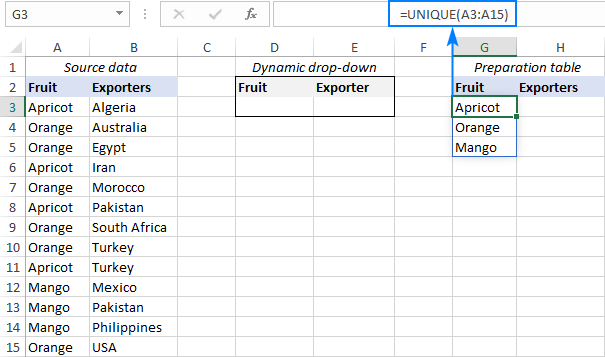
Schritt 2: Erstellen Sie die Haupt Dropdown
- Wählen Sie die Zelle für den Dropdown (D3) aus.
- Gehen Sie zur Registerkarte Daten , klicken Sie auf Datenvalidierung .
- Wählen Sie die Liste unter Zulassen aus .
- In der Quelle geben Sie
=$G$3#. - Klicken Sie auf OK .

Ihr primärer Dropdown ist abgeschlossen.

Schritt 3: Abhängige Dropdown -Listenelemente
Verwenden Sie die FILTER , um Exporteure basierend auf der Fruchtauswahl zu erhalten:
=FILTER(B3:B15, A3:A15=D3)
(B3: B15 ist Exporterdaten, A3: A15 ist Obstdaten, D3 ist die Haupt -Dropdown -Zelle).

Schritt 4: Erstellen Sie den abhängigen Dropdown
Erstellen Sie die Datenvalidierung für den zweiten Dropdown (ähnlich wie Schritt 2) unter Verwendung von =$H$3# als Quelle .

Ihr abhängiger Dropdown ist fertig.

Tipps:
- Formatieren Sie Quellendaten als Excel -Tabelle für automatische Aktualisierungen.
- Fügen Sie Formeln zusätzliche Zellen hinzu, um neue Einträge aufzunehmen.
- Verwenden Sie
FILTER, um leere Zellen auszuschließen. - Verwenden Sie
SORT, um Dropdown -Elemente zu alphabetisieren (siehe unten).
Erstellen mehrerer abhängiger Dropdowns:
Erweitern Sie diesen Prozess, um mehr Ebenen zu erstellen. Fügen Sie beispielsweise Zustände/Provinzen (Spalte C) als dritte Dropdown hinzu.

Verwenden Sie UNIQUE und FILTER mehrere Kriterien, um die Dropdowns zu verknüpfen. Für den dritten Dropdown kann eine solche Formel verwendet werden:
=UNIQUE(FILTER(C3:C15, (A3:A15=E3) * (B3:B15=F3)))
Erweiterbare und sortierte Dropdowns:
Um Dropdowns automatisch neue Einträge einzuschließen, fügen Sie Ihren Formeln zusätzliche Zellen hinzu. Um alphabetisch zu sortieren, wickeln Sie Ihre Formeln in die SORT (aufsteigend: =SORT(...) , absteigend: =SORT(...,1,-1) ).
Dieser dynamische Array -Ansatz vereinfacht das Erstellen komplexer Dropdown -Listen in Excel und bietet eine signifikante Verbesserung gegenüber älteren Methoden.
Das obige ist der detaillierte Inhalt vonErstellen Sie eine dynamisch abhängige Dropdown -Liste in Excel auf einfache Weise. Für weitere Informationen folgen Sie bitte anderen verwandten Artikeln auf der PHP chinesischen Website!

Heiße KI -Werkzeuge

Undresser.AI Undress
KI-gestützte App zum Erstellen realistischer Aktfotos

AI Clothes Remover
Online-KI-Tool zum Entfernen von Kleidung aus Fotos.

Undress AI Tool
Ausziehbilder kostenlos

Clothoff.io
KI-Kleiderentferner

Video Face Swap
Tauschen Sie Gesichter in jedem Video mühelos mit unserem völlig kostenlosen KI-Gesichtstausch-Tool aus!

Heißer Artikel

Heiße Werkzeuge

Notepad++7.3.1
Einfach zu bedienender und kostenloser Code-Editor

SublimeText3 chinesische Version
Chinesische Version, sehr einfach zu bedienen

Senden Sie Studio 13.0.1
Leistungsstarke integrierte PHP-Entwicklungsumgebung

Dreamweaver CS6
Visuelle Webentwicklungstools

SublimeText3 Mac-Version
Codebearbeitungssoftware auf Gottesniveau (SublimeText3)

Heiße Themen
 So fügen Sie Kalender zu Outlook hinzu: freigegebener, Internetkalender, iCal -Datei
Apr 03, 2025 am 09:06 AM
So fügen Sie Kalender zu Outlook hinzu: freigegebener, Internetkalender, iCal -Datei
Apr 03, 2025 am 09:06 AM
In diesem Artikel wird erläutert, wie Sie in der Outlook -Desktop -Anwendung freigegebene Kalender und die Nutzung gemeinsamer Kalender, einschließlich des Importierens von Icalendar -Dateien, zugreifen. Zuvor haben wir Ihren Outlook -Kalender geteilt. Lassen Sie uns nun untersuchen
 So verwenden Sie Flash -Füllung in Excel mit Beispielen
Apr 05, 2025 am 09:15 AM
So verwenden Sie Flash -Füllung in Excel mit Beispielen
Apr 05, 2025 am 09:15 AM
Dieses Tutorial bietet einen umfassenden Leitfaden zur Flash -Füllfunktion von Excel, einem leistungsstarken Tool zur Automatisierung von Dateneingabeaufgaben. Es deckt verschiedene Aspekte ab, von seiner Definition und seinem Standort bis hin zu fortgeschrittener Verwendung und Fehlerbehebung. Excels Fla verstehen
 Medianformel in Excel - Praktische Beispiele
Apr 11, 2025 pm 12:08 PM
Medianformel in Excel - Praktische Beispiele
Apr 11, 2025 pm 12:08 PM
In diesem Tutorial wird erläutert, wie der Median der numerischen Daten in Excel mithilfe der Medianfunktion berechnet wird. Der Median, ein wesentliches Maß für die zentrale Tendenz, identifiziert den mittleren Wert in einem Datensatz und bietet eine robustere Darstellung der zentralen Tendene
 So importieren Sie Kontakte in Outlook (aus CSV- und PST -Datei)
Apr 02, 2025 am 09:09 AM
So importieren Sie Kontakte in Outlook (aus CSV- und PST -Datei)
Apr 02, 2025 am 09:09 AM
Dieses Tutorial zeigt zwei Methoden zum Importieren von Kontakten in Outlook: Verwenden von CSV- und PST -Dateien und deckt auch die Übertragung von Kontakten in Outlook online ab. Unabhängig davon
 So verwenden Sie Google Sheets -Abfragefunktion - Standardklauseln und ein alternatives Tool
Apr 02, 2025 am 09:21 AM
So verwenden Sie Google Sheets -Abfragefunktion - Standardklauseln und ein alternatives Tool
Apr 02, 2025 am 09:21 AM
Diese umfassende Anleitung schaltet die Leistung der Abfragefunktion von Google Sheets frei, die häufig als die wirksamste Tabellenkalkulationsfunktion gefeiert wird. Wir werden seine Syntax analysieren und seine verschiedenen Klauseln untersuchen, um Datenmanipulationen zu stillen. Das Google -Blatt verstehen
 So aktivieren und deaktivieren Sie Makros in Excel
Apr 02, 2025 am 09:05 AM
So aktivieren und deaktivieren Sie Makros in Excel
Apr 02, 2025 am 09:05 AM
In diesem Artikel wird untersucht, wie MACROs in Excel aktiviert werden können, die die Grundlagen der Makrosicherheit und die sichere VBA -Codeausführung abdecken. Makros haben wie jede Technologie ein doppeltes Potenzial - eine konfessionelle Automatisierung oder eine böswillige Verwendung. Die Standardeinstellung von Excels deaktiviert Makros für SA
 Excel Shared Workbook: So teilen Sie die Excel -Datei für mehrere Benutzer
Apr 11, 2025 am 11:58 AM
Excel Shared Workbook: So teilen Sie die Excel -Datei für mehrere Benutzer
Apr 11, 2025 am 11:58 AM
Dieses Tutorial bietet einen umfassenden Leitfaden zum Austausch von Excel -Arbeitsbüchern, der Abdeckung verschiedener Methoden, der Zugangskontrolle und der Konfliktlösung. Moderne Excel -Versionen (2010, 2013, 2016 und später) vereinfachen die kollaborative Bearbeitung und beseitigen die Notwendigkeit von m
 So verwenden Sie Google Sheets -Filterfunktion
Apr 02, 2025 am 09:19 AM
So verwenden Sie Google Sheets -Filterfunktion
Apr 02, 2025 am 09:19 AM
Schalten Sie die Leistung der Filterfunktion von Google Sheets frei: eine umfassende Anleitung Müde von grundlegenden Google -Blättern filtern? Diese Anleitung enthüllt die Funktionen der Filterfunktion und bietet eine leistungsstarke Alternative zum Standardfilterwerkzeug. Wir werden nutzen





